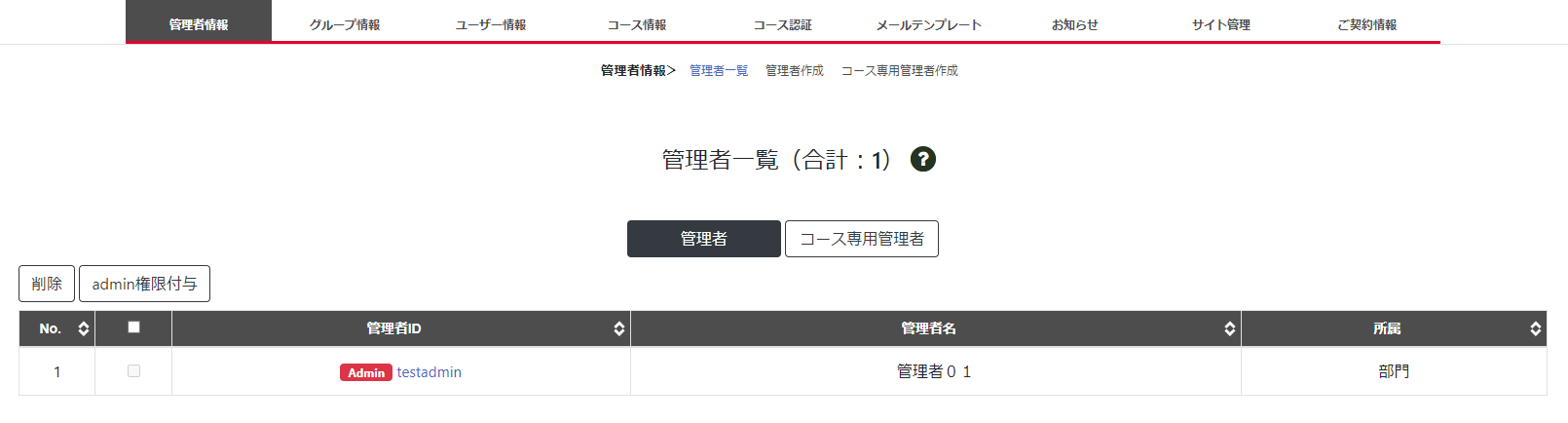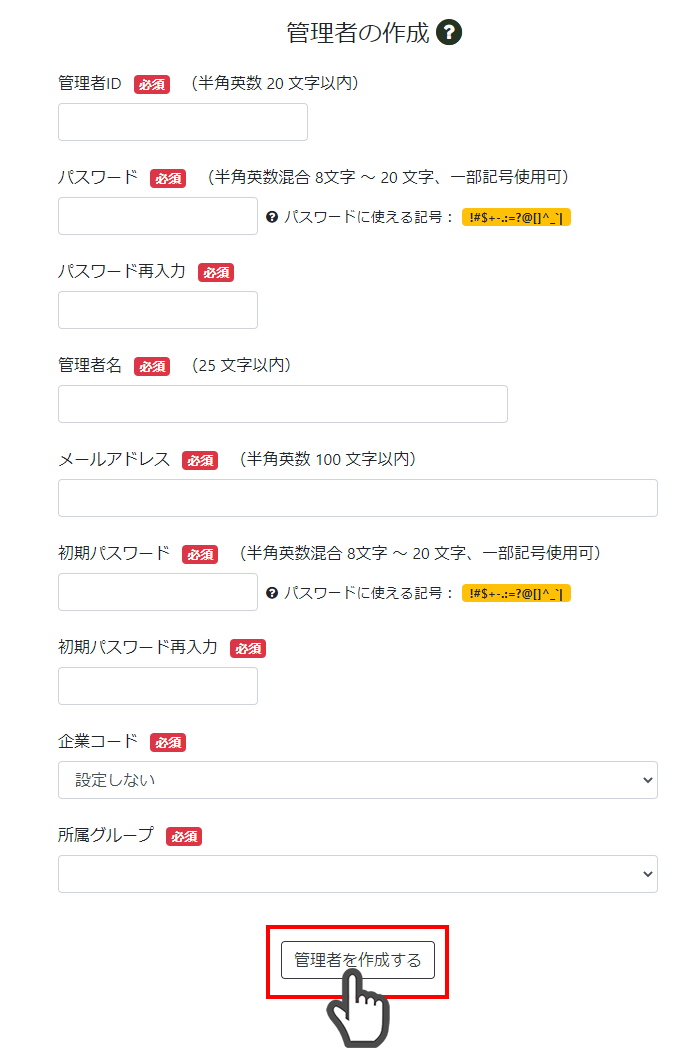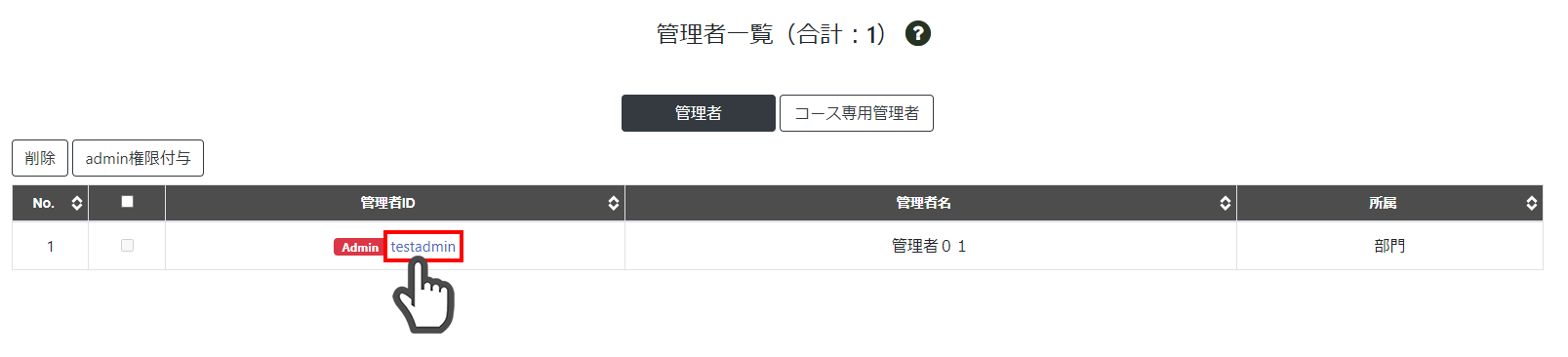「管理者情報」では、管理者のアカウントを管理(登録・変更・削除)できます。
1.1 管理者一覧
システム上に登録されている管理者が一覧で表示されます。
権限ごとに表示が分かれ、「管理者」「コース専用管理者」ボタンで権限を切り替えられます。
| 管理者 | システム管理、コンテンツ設定、コンテンツ実施管理の全メニューを利用できる権限 |
| コース専用管理者 | コンテンツの設定、実施管理のみ許可する権限 |
※管理者IDに「Admin」アイコンがついているIDは、申し込み時に作成した契約手続きを行えるアカウントです。このアカウントは削除できません。
1.2 管理者作成
「管理者作成」をクリック。
「管理者の作成」画面が表示されます。
全ての必須項目を入力し、「管理者を作成する」をクリック。
※マスタ管理で設定した企業コードを選択すると、企業コードを割り当てたグループに属するユーザーのみ管理が可能な、制限付き管理者となります。制限付き管理者では「サイト管理」「ご契約情報」メニューは利用できません。
パスワード
管理者、コース専用管理者、ユーザーを作成する際、2種類のパスワードを設定します。
・パスワード…ログインに使用するパスワード
・初期パスワード…システムに登録する初期パスワード(パスワード失念時のリセットで使用)
※ユーザーを作成の際、パスワードと初期パスワードに同一のパスワードを設定した場合は、「ASUBeTO」への初回ログイン時に初期パスワードの変更画面が表示されます。
「管理者を作成しました」とメッセージが表示されたら、登録完了です。
コンテンツを設定・実施状況管理を行う場合には、ヘッダ部右側の「コース管理画面へ」のリンクをクリックします。
コンテンツの設定や実施状況の管理方法については、「管理者向け(コンテンツ設定・実施管理)」をご参照ください。
管理者の更新
「管理者一覧」をクリックし、変更する管理者を選択。
「管理者の更新」画面が表示されます。
▼管理者更新イメージ
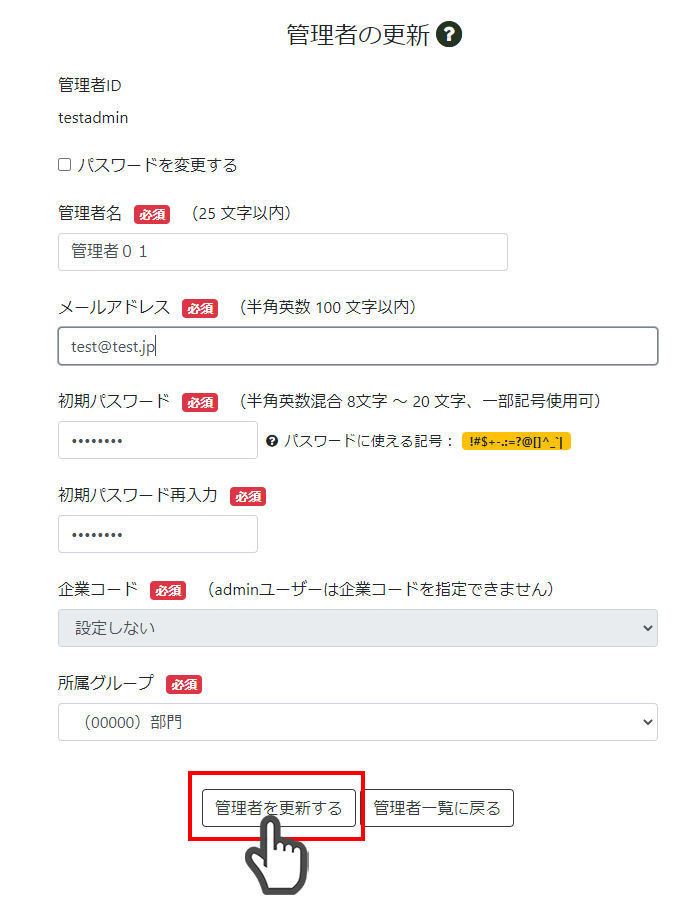
変更する情報を入力し、「管理者を更新する」をクリック。
変更が完了します。
※Admin権限を持つユーザーの更新は、Adminユーザー本人以外では行えません。
管理者の削除
「管理者一覧」をクリック。
▼管理者削除のイメージ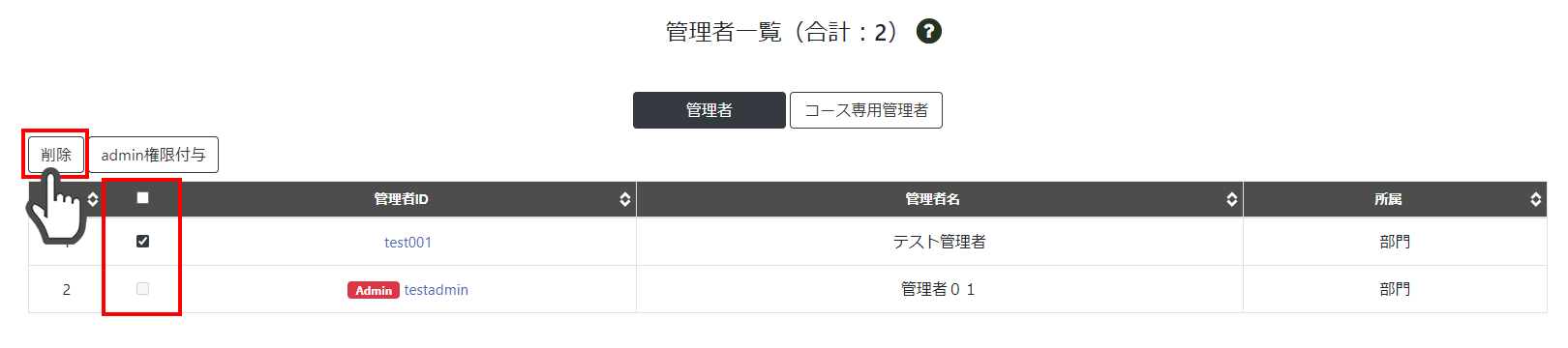
削除する管理者にチェックを入れる。
※ヘッダ部チェックボックスで全選択可
「削除」ボタンをクリック。
確認画面で「削除する」を選択で削除が完了します。
Admin権限の移管
「管理者一覧」をクリック。
▼admin権限移管のイメージ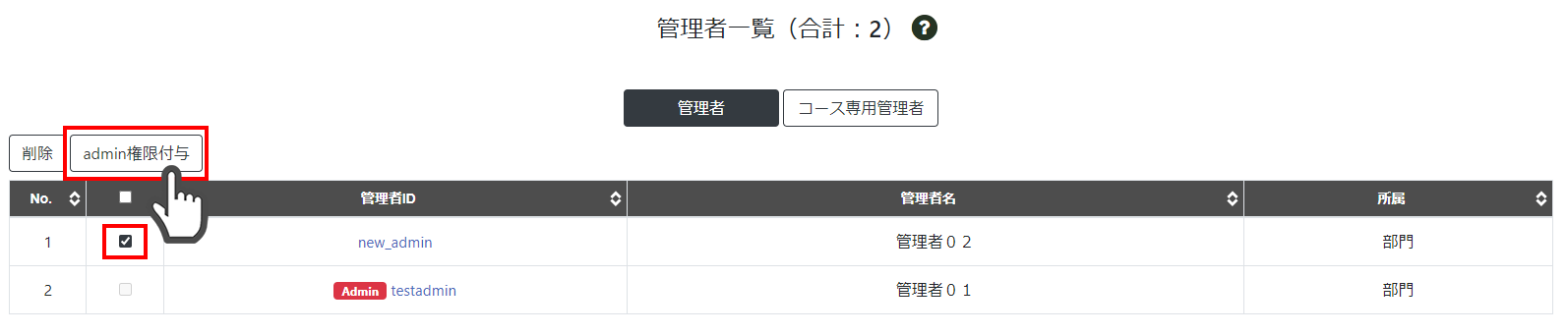
Admin権限を持つユーザーを変更する場合には、「管理者一覧」画面より、
権限を移管したいユーザーのチェックボックスにチェックを入れ、
「admin権限付与」ボタンをクリック。
確認画面で「変更する」ボタンをクリックすると変更が完了します。
※Admin権限を移管すると、変更元のIDで契約変更手続きができなくなります。
※権限移管後は、設定変更により一度ログアウトします。
※Adminユーザー以外には、「admin権限付与」ボタンは表示されません。
1.3 コース専用管理者作成
権限をコンテンツの設定・実施状況管理のみに制限したコース専用管理者アカウントを作成します。
▼コース専用管理者一覧のイメージ

「コース専用管理者作成」をクリック。
「コース専用管理者の作成」画面が表示されます。
▼コース専用管理者作成のイメージ
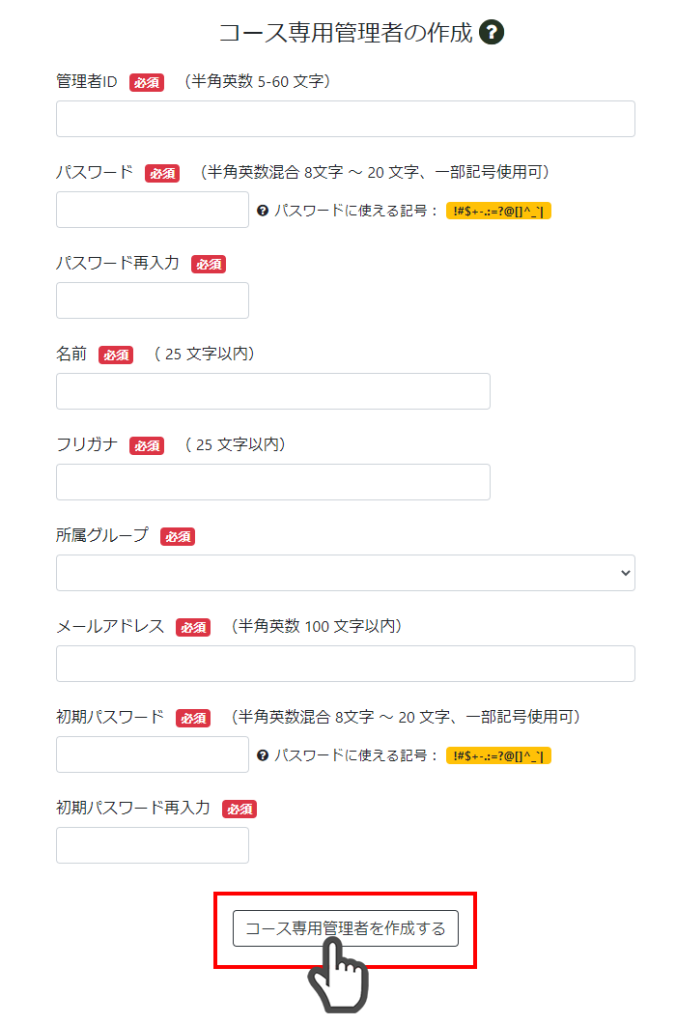
全ての必須項目を入力し、「コース専用管理者を作成する」をクリック。
「コース専用管理者を作成しました」とメッセージが表示されたら、登録完了です。